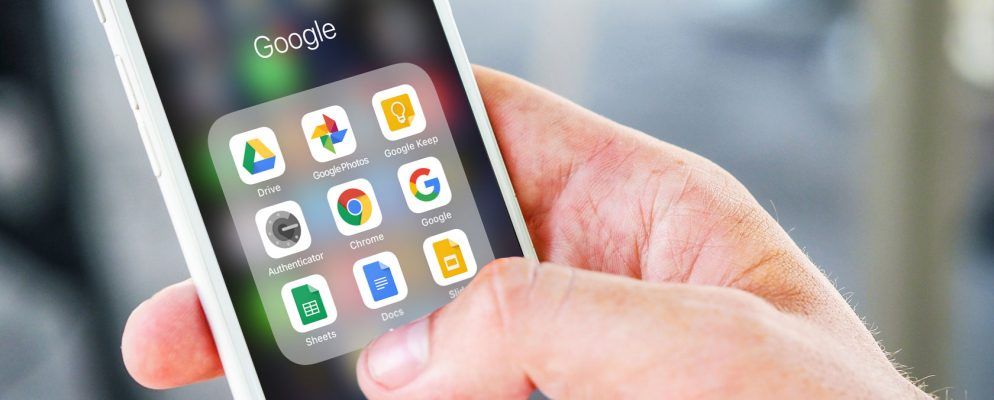Google具有世界上最令人羡慕的公司文化之一。除了诱骗的办公空间外,Google还因其许多特权和员工驱动的创造力而闻名。但是,使Google真正成为工作的好地方的是它的协作精神和团队合作精神。
过去两年,Google研究了180个团队的习惯。它还进行了数百次采访。该公司想了解什么使一个完美的团队。它提供了许多工具来帮助人们与他人更好地合作,因此这个目标并不令人惊讶。
让我们看看一些最能激发团队合作精神的Google工具,并研究它们如何改善您的在线团队合作。
1。 Gmail
Gmail是用户友好的电子邮件提供商,每个帐户提供15 GB的存储空间。您可能不知道的是,它还允许通过委派选项进行协作。代表可以在访问帐户的同时代表您阅读和发送电子邮件。
通过转到设置来查看此功能。然后,在顶部找到帐户部分。
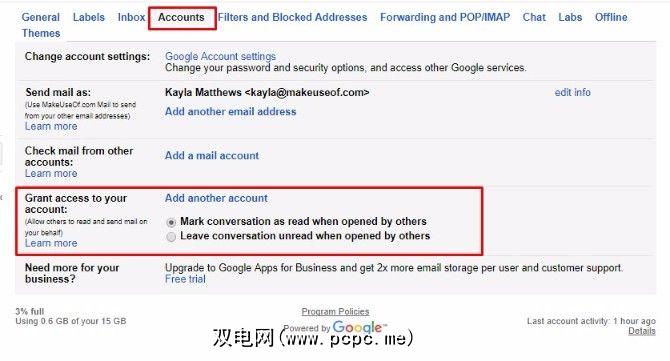
找到“ 允许访问您的帐户"部分。代表单击后,单选按钮使您可以选择将对话显示为已读还是未读。
在点击添加其他帐户链接后,输入某人的电子邮件。该操作将向您的代表发送激活链接。请确保告诉个人在7天内进行设置。
免费下载: Android版Gmail | iOS
2。 Google日历
由于具有颜色编码功能,因此Google日历是一种直观地组织您忙碌的生活的好方法。您可以使用红色来指定工作义务,并使用蓝色来保留好玩的东西。
该工具还支持共享。公开您的部分或全部日历,以便人们可以看到您何时有空。
是否想与一个人共享日历?单击主列表中相关日历右侧的向下箭头。然后选择共享此日历。
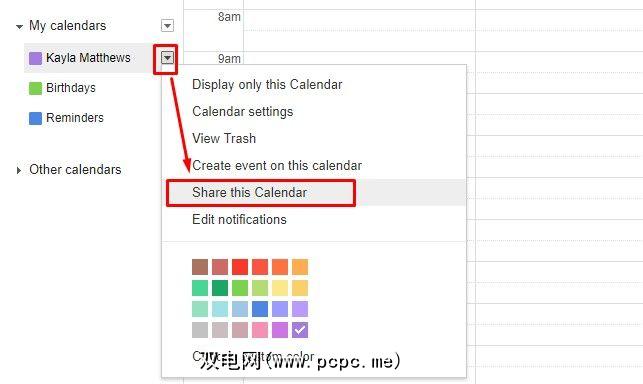
在下一页上,找到与特定人员共享区域。然后,输入该人的电子邮件地址。
您还可以与任何互联网用户共享日历。返回向下箭头菜单,然后选择日历设置。
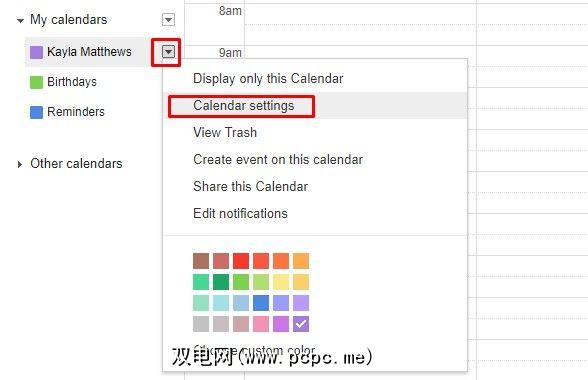
向下滚动到日历地址部分,然后点击小的绿色的iCal按钮。
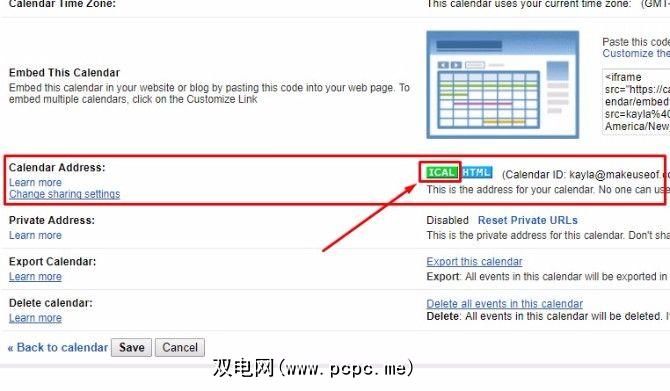
复制生成的URL,并将其发送给同事,朋友或其他认识的人。请注意,任何获得链接的人都可以访问日历。
Google日历的共享功能非常适合计划会议,学习会议或其他协作活动。这样还可以避免您反复告诉别人您很忙。他们只能查看您与他们共享的日历。
免费下载: Android版Google日历| iOS
3。 Google表格
Google表格是一个电子表格应用程序,可以与他人同时使用。
条件格式设置和内置公式之类的优势可以为您和合作者节省时间。您甚至可以看到其他人实时进行编辑。
是否要向工作表中的协作者发送通知?只需右键单击并选择插入评论,然后输入加号即可使用其电子邮件地址向协作者发送通知。
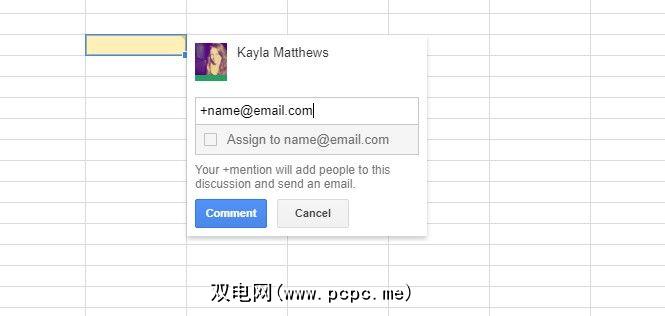
因为Google表格可以自动保存更改,您无需担心会丢失工作。如果需要查看更改列表和负责人,则可以参考修订历史记录。
要快速查看修订历史记录,只需单击工作表顶部的注释,即当
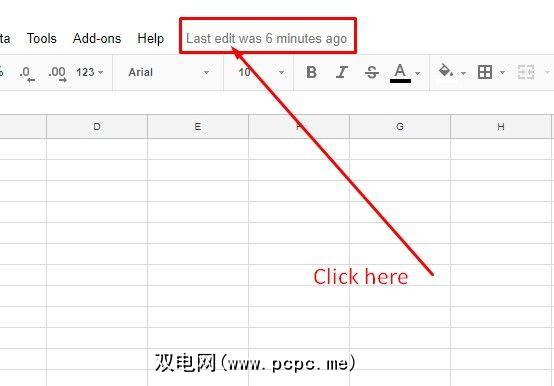
在共享电子表格之前,请确保每个协作者都有一个Google帐户。然后,单击右上角的“共享"按钮。
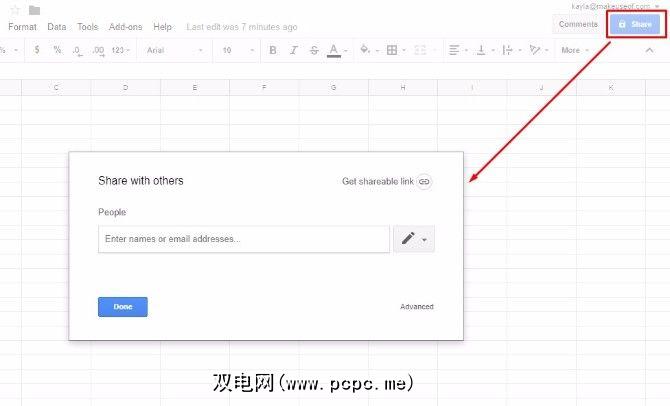
添加要访问电子表格的人员的电子邮件地址。然后单击铅笔图标。您的最后一个操作允许指定人们是可以查看工作表,编辑工作表还是同时执行两个操作。另外,您也可以只创建一个共享链接。
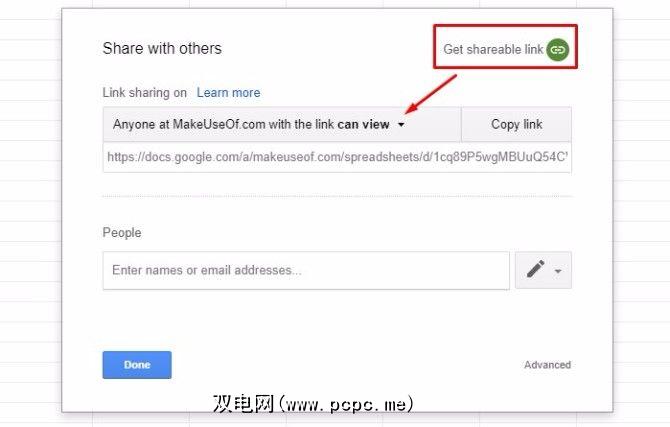
在执行此操作时选择查看/编辑权限,然后可以将消息分组或通过电子邮件将链接发送给您的团队。
免费下载: Android版Google表格| iOS
4。 Google文档
Google文档非常适合与团队成员放在一起。
在编写待办事项列表,集思广益进行项目或其他方面的改进时使用它。
在查看文档时,请注意带有人们姓名的彩色,类似旗帜的图标。他们会告诉您谁负责进行更改。
合作者还可以做笔记,以阐明进行修改或提出问题的原因。您是怎么做到的?
您猜对了–遵循上面Google表格部分中提到的相同步骤。唯一的不同是,您需要突出显示一些文本才能在文档中添加评论。
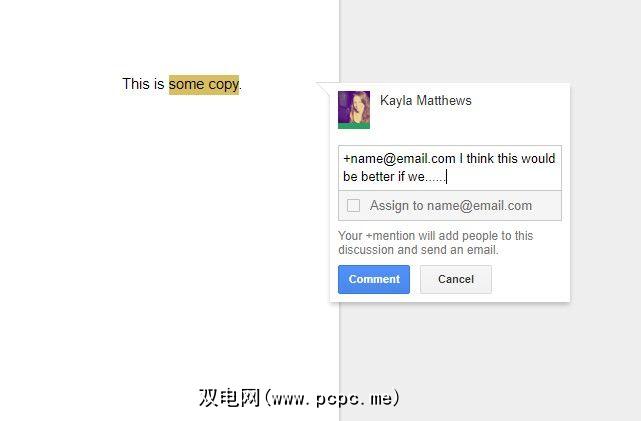
通过与Google表格相同的流程与他人共享文档。您还可以使用共享框一角的可共享链接选项。
免费下载:适用于Android的Google文档| iOS
5。 Google Keep
将Google Keep视为漂亮的基本项目管理工具。
它可在Android和iOS小工具以及您喜欢的网络浏览器上使用。依靠Google Keep作为笔记,图纸,列表,图片和音频剪辑的地方。您甚至可以与手机上的其他应用程序共享Keep记事。
您还可以将重要记事固定在Keep页面的顶部,为重要记事设置提醒,并轻松将记事导出到Google文档。<
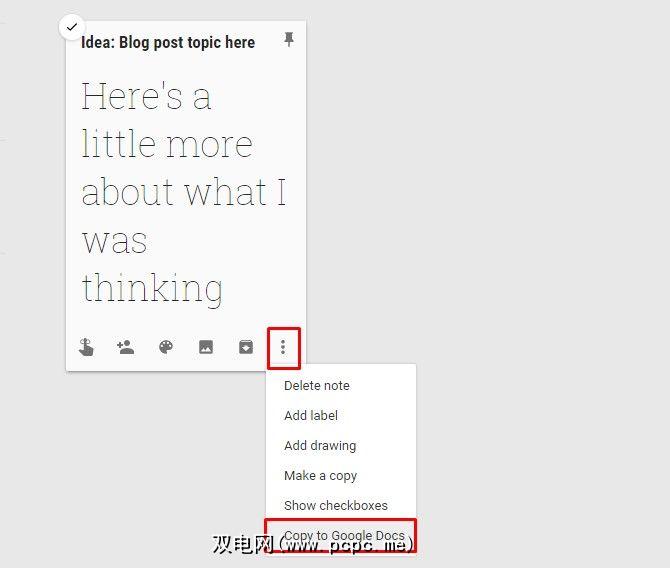
找到协作者图标开始共享。看起来像一个人的头和肩膀,左侧有一个加号。从那里,您可以按名称与他人共享或输入电子邮件。
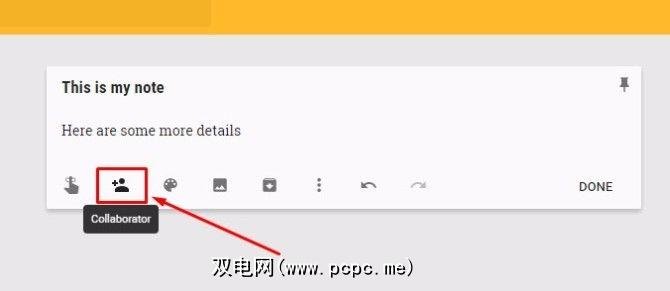
要一次与多人共享笔记,您可以为最多六个Google Keep用户创建一个Google Family Group。
要使用此功能,您还必须创建一个Google Families帐户。作为家庭组的创建者,您可以担任家庭管理员的角色。然后,您可以轻松地与家人共享Google Keep材料。
免费下载: Android版Google Keep | iOS | Chrome
6。 Google幻灯片
准备好进行小组演示了吗?避免无休止地拨打电话和发送有关如何进行操作的电子邮件,而应与Google幻灯片协作。选择一个吸引人的模板以节省设计时间。
像Google文档和表格一样,该协作促进程序允许任何授权人员进行即时编辑。
只需按照现在熟悉的授予特权的过程进行操作,然后查找蓝色的 Share (共享)按钮即可。它在屏幕的右上方。
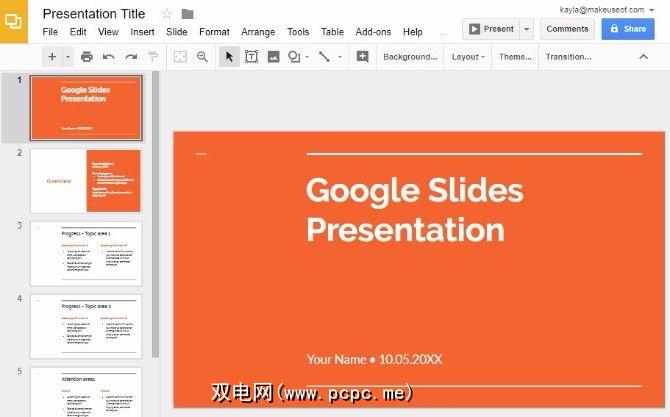
Google幻灯片也可以很好地与Microsoft PowerPoint配合使用。您可以使用Google的幻灯片制作工具导入和编辑PowerPoint幻灯片。
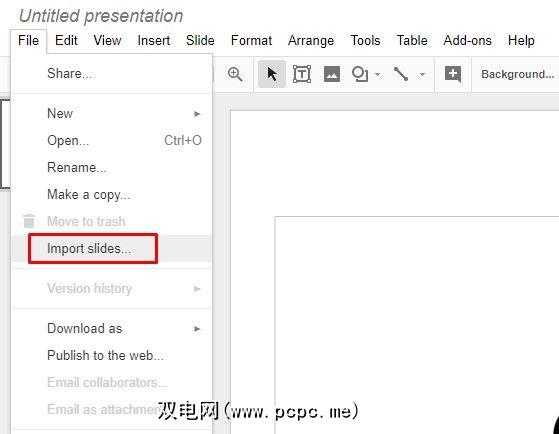
免费下载:适用于Android的Google幻灯片|可以将PowerPoint文件也转换为Google幻灯片。 iOS
7。 Google Hangouts
Google Hangouts是一款即时通讯应用。尝试一次通过文本或最多150个人与一个人交谈。
您还可以与多达10个人进行视频聊天。通过点击加号开始新的对话。然后,按姓名,电子邮件地址或电话号码添加人员。最后,选择要进行基于消息的对话还是进行视频通话。
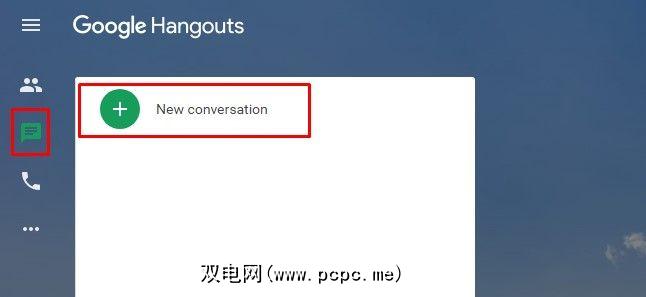
通过单击人形图标并选择添加人,让更多人加入。然后,按照创建聊天时最初执行的相同过程进行操作。
您可能还想命名对话,因此毫无疑问地讨论了话题。为此,请选择聊天框顶部的齿轮图标以打开环聊的设置。然后,找到环聊名称并输入描述性内容。
您还可以实施许多其他技巧来使环聊更加可用。如果环聊似乎不适合您,则请松懈或扭曲一下。这是我们的Slack与Twist比较,可帮助您找到合适的聊天应用。
免费下载: Android版Google环聊| iOS
奖金:G Suite
您可以通过Google云端硬盘免费获得上述所有工具,以增强团队的所有工作。但是,如果您出于业务原因进行合作,那么为G Suite付费可能是个更好的主意。
G Suite是Google针对各种类型组织提供的打包解决方案。它提供了以上所有工具,以及其他一些工具。本质上,它使您可以从一个位置访问本文中讨论的所有工具。
Google云端硬盘的G Suite版本具有一个中央管理面板,该面板具有防止数据丢失的功能。它还具有机器学习驱动的搜索功能,可以帮助人们更快地找到文件。
您还可以创建团队驱动器。与普通云端硬盘帐户中的内容不同,团队拥有材料,而不是个人。
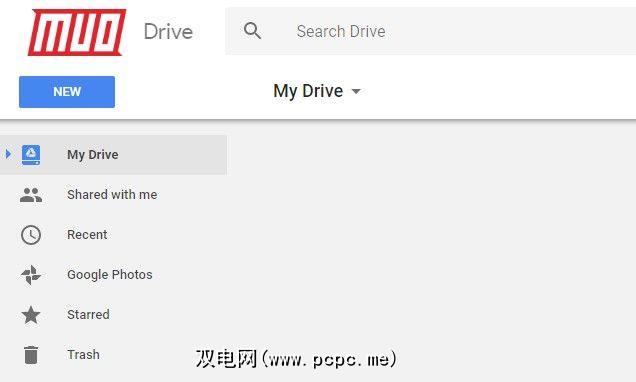
这意味着,如果有人离开,文件将保留在原处,因此您的团队可以继续工作。右键单击文件,然后转到添加星标以将其标记为重要文件,以便人们稍后找到。
完成两周的免费试用后,您将根据等级支付每位用户每月的费用。最基本的软件包不包括无限的存储空间。适用于团队的G Suite版本的价格为每位用户每月10美元。
购买G Suite:每位用户每月5至25美元,具体取决于所选套餐,为期两周的免费试用。
您将开始使用哪些Google工具?
熟悉这些工具很简单。这是因为在某些应用中,执行某些任务(例如共享文档)的过程是相同的。另外,尽管您现在拥有必要的移动应用程序链接,但所有工具都可以在Web浏览器中使用。甚至可以在没有Internet连接的情况下,甚至大多数人甚至让您继续独自工作或与他人一起工作。
拥有如此众多的专业工具(免费!),所以没有理由不要有一支很棒的团队。
标签: 协作工具 Gmail Google Google日历 Google文档 Google环聊 Google Keep Google表格等